Як створити закладку для повідомлень WhatsApp за допомогою функції зірочки
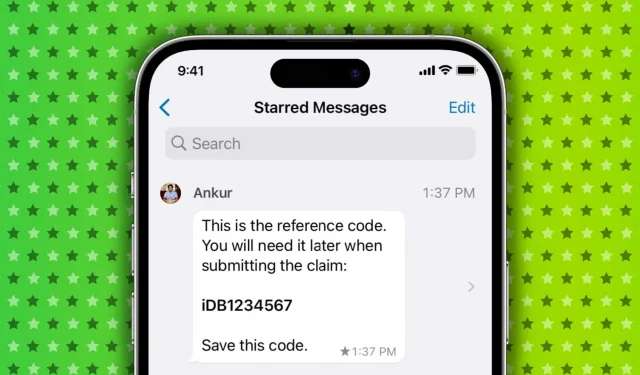
WhatsApp дозволяє додати будь-яке вибране повідомлення в розмові до закладок, позначивши його зірочкою. У цьому посібнику показано, як позначати (★) або знімати прапорці повідомлення WhatsApp і отримувати доступ до всіх позначених повідомлень в одному місці на вашому iPhone.
Навіщо позначати повідомлення в WhatsApp
Старі повідомлення ховаються під новими, і знайти певне повідомлення в довгому списку стає важче. Таким чином, якщо ви отримаєте важливий текст, до якого вам потрібно буде звернутися пізніше в майбутньому, ви можете просто позначити повідомлення, і воно залишиться збереженим у швидкодоступному розділі повідомлень із зірочкою.
Як зробити закладку або закладку повідомлення в WhatsApp
- Відкрийте WhatsApp і введіть індивідуальну або групову бесіду.
- Натисніть і утримуйте повідомлення, зображення, відео чи документ, а потім торкніть зірочкою.
- До цього повідомлення додасться маленька зірочка ★, яка вказує на те, що його додано в закладки. Ви можете позначати як отримані, так і надіслані повідомлення.
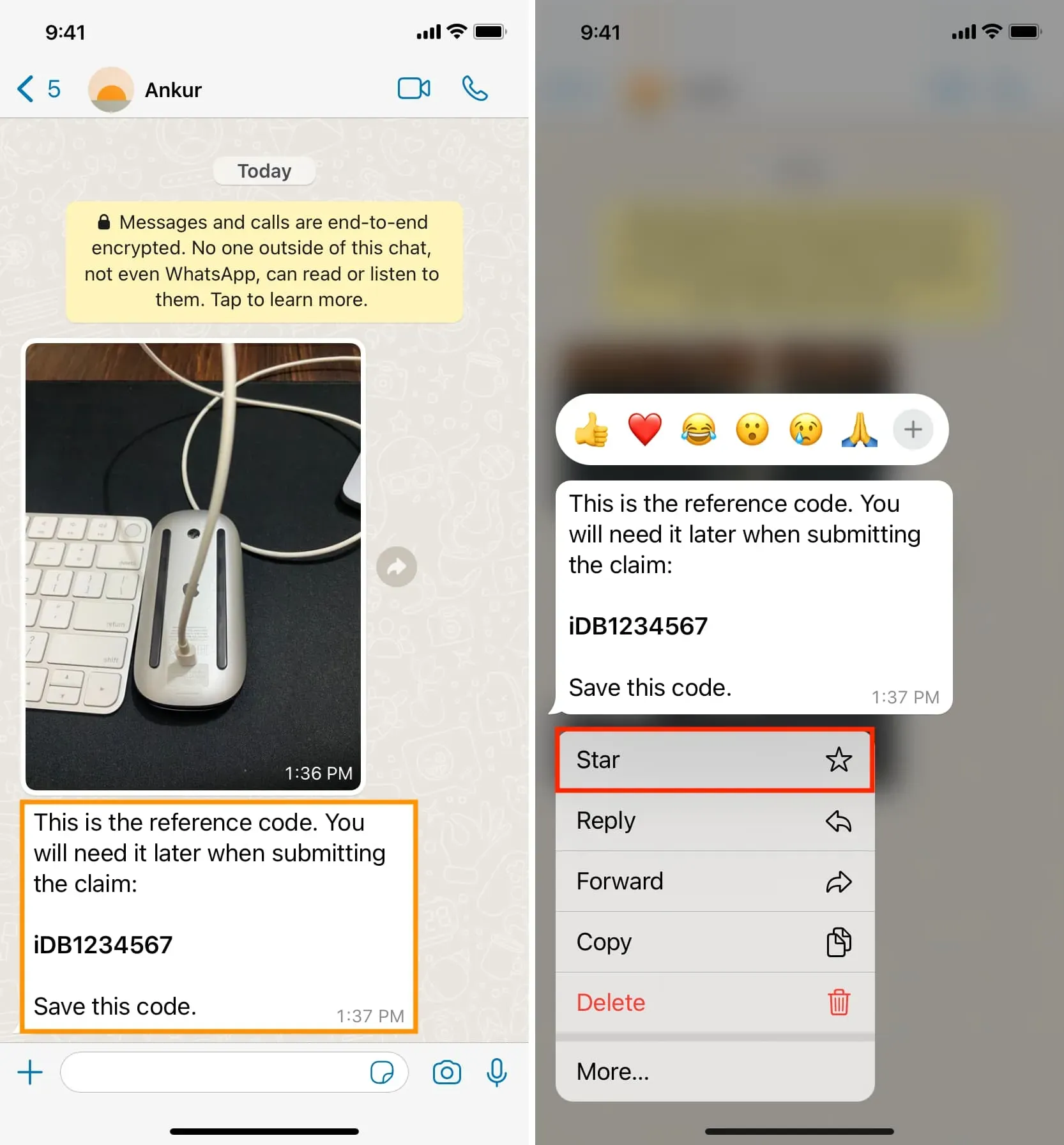
Доступ до всіх ваших повідомлень WhatsApp із закладками
Ви можете переглянути всі позначені зірочкою дописи певної особи в одному місці. WhatsApp також має центральне розташування, де перераховані всі ваші повідомлення з різних чатів із закладками.
Перегляньте всі повідомлення із зірочкою в одному чаті
- Відкрийте WhatsApp і торкніться імені особи чи групи чи номера мобільного телефону, щоб побачити їхній чат із вами.
- Торкніться їх імені або номера у верхній частині екрана розмови.
- Перейдіть до розділу «Повідомлення із зірочкою», щоб переглянути всі публікації, додані в закладки для цієї особи.
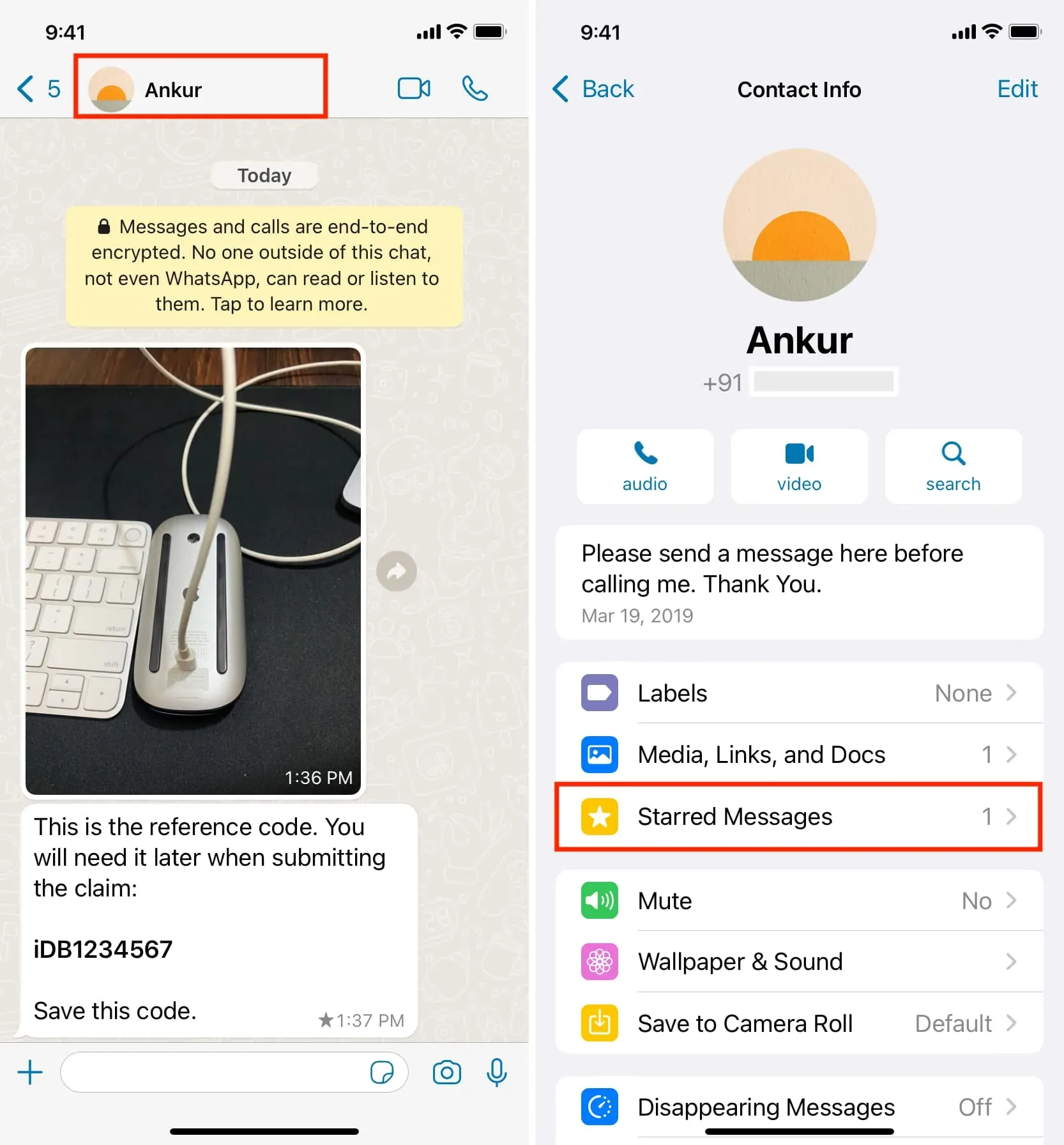
Перегляньте всі свої позначені дописи
- Перейдіть до WhatsApp і натисніть «Налаштування».
- Торкніться «Повідомлення із зірочкою», і з’явиться список усіх повідомлень, які ви додали в закладки в усіх чатах.
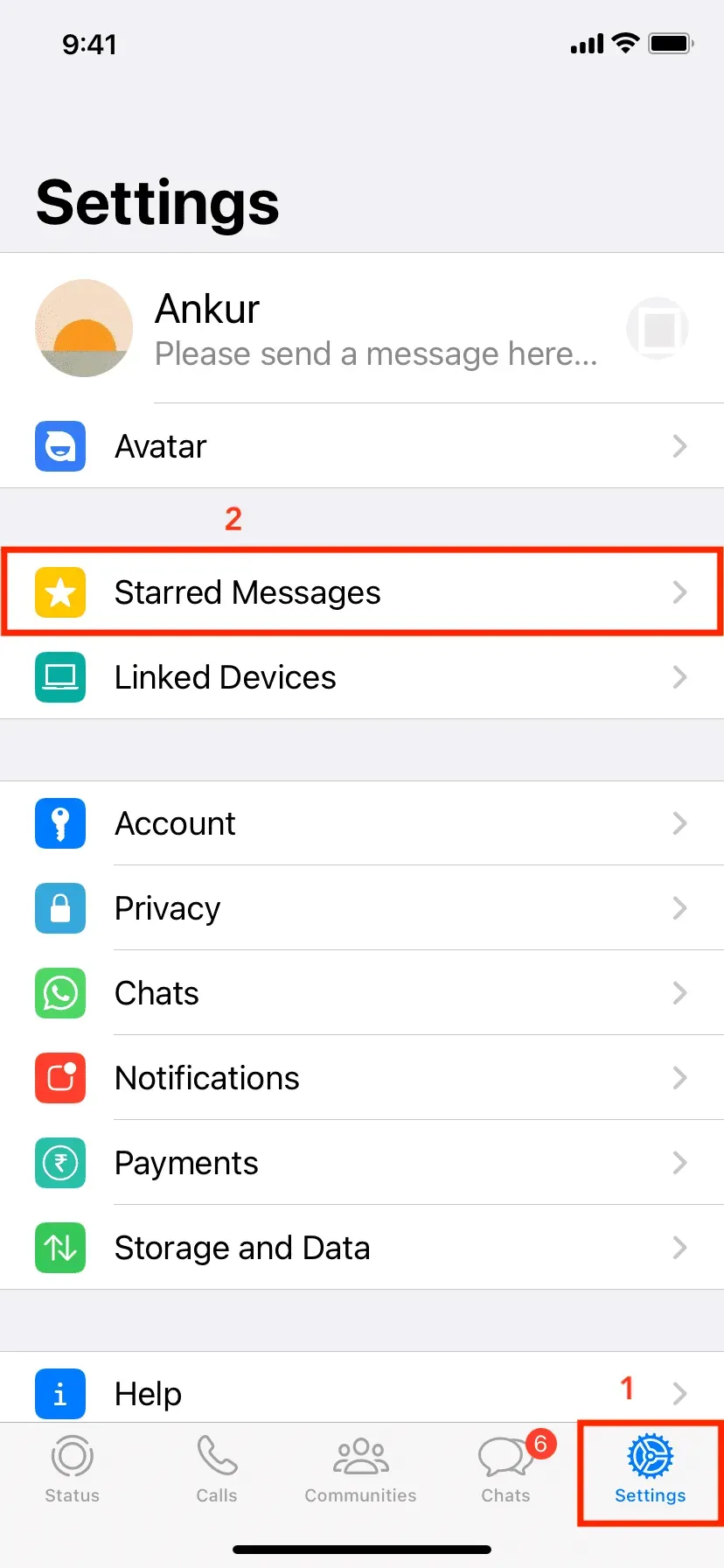
На обох екранах вище ви можете:
- Торкніться позначеного повідомлення, і ви перейдете до точної позиції, дати та позначки часу в розмові, коли було надіслано позначене повідомлення.
- Клацніть «Редагувати» > виберіть повідомлення, а потім ви зможете виконати низку дій, наприклад переслати, зняти позначку, поділитися чи видалити.
Як зняти позначку з повідомлень WhatsApp
- Перейдіть до розмови WhatsApp.
- Прокрутіть чат, щоб знайти позначене повідомлення. Тепер торкніться й утримуйте позначене повідомлення, а потім торкніть «Зняти прапорець».
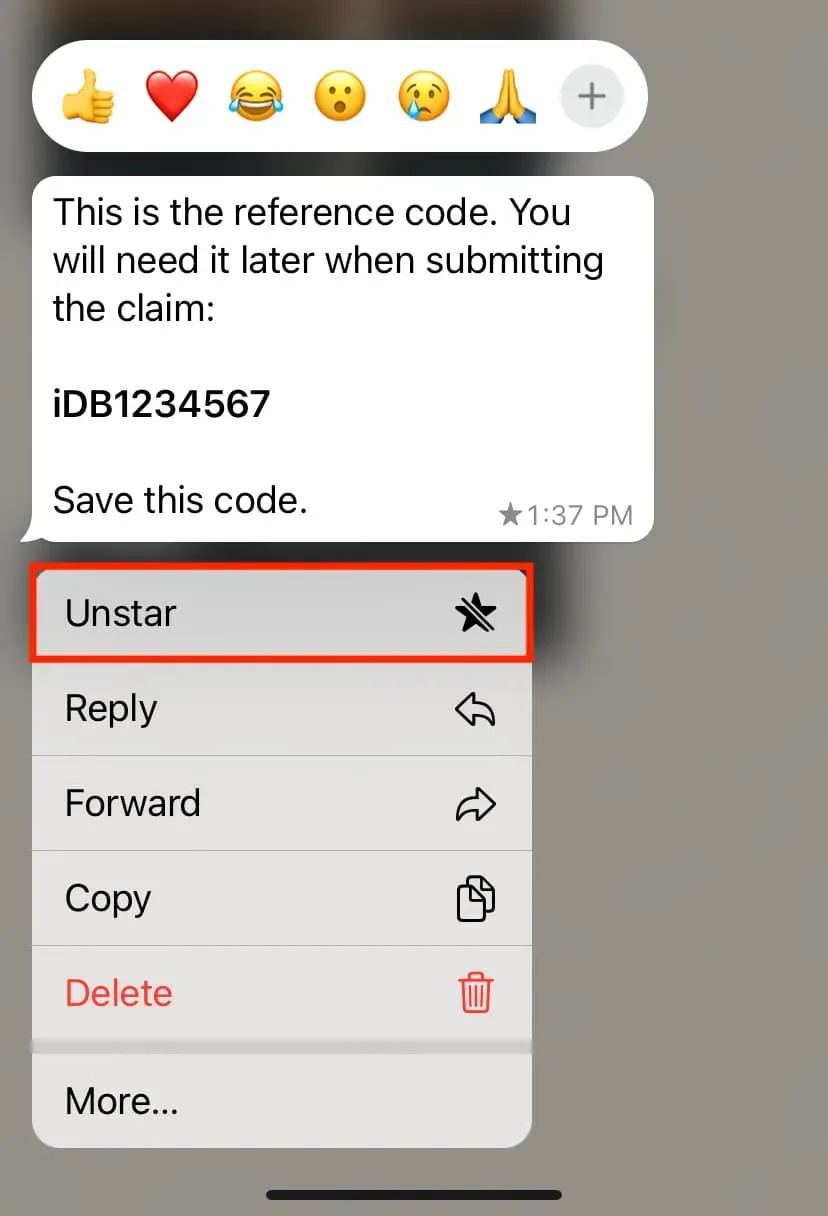
Крім того, ви також можете зняти позначку з повідомлень, перейшовши на екран «Усі позначені повідомлення» .
FAQ
Що відбувається з позначеними повідомленнями, коли ви видаляєте чат WhatsApp?
Якщо ви торкнетеся й утримуйте розмову WhatsApp і торкніться «Видалити чат» > «Видалити чат», усі повідомлення в цій розмові буде видалено, включно з позначеними повідомленнями. Однак, якщо провести пальцем ліворуч у розділі «Чат» > «Більше» > «Очистити чат», у вас буде можливість видалити всі повідомлення або видалити всі повідомлення, крім позначених. Якщо повідомлення з закладками важливі, виберіть «Видалити всі, крім позначених зірочкою».
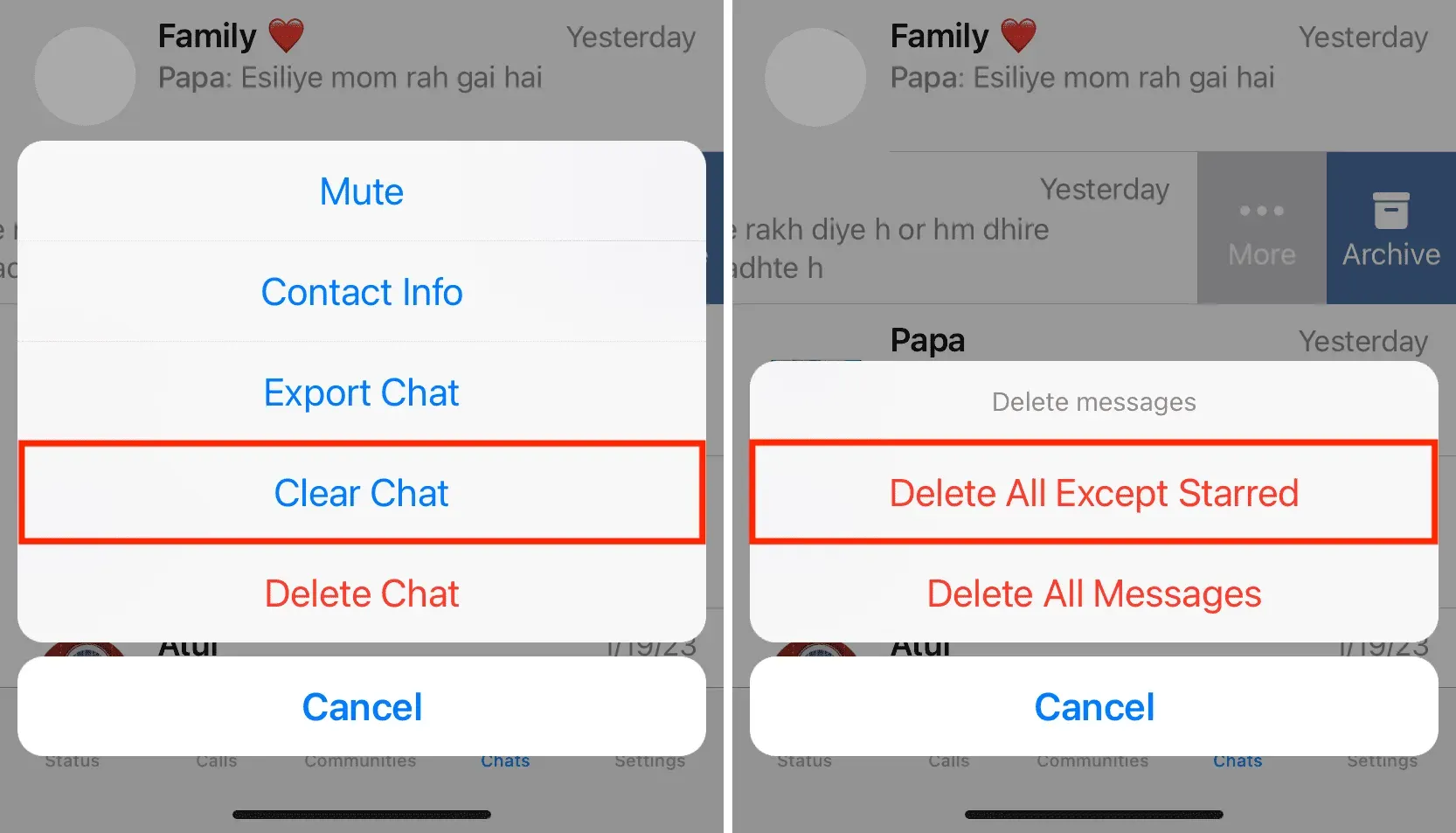
Як позначити або зняти позначку з повідомлень у WhatsApp Web?
Відкрийте бесіду та натисніть стрілку для тексту. Тепер виберіть «Позначити» або «Зняти прапор».
Чи синхронізуються повідомлення із зірочкою з іншими пристроями?
Так. Якщо ви позначите повідомлення на своєму iPhone і перейдете до WhatsApp на своєму Mac в офіційній програмі чи браузері, ви побачите, що те саме повідомлення також позначено там.
Чи можу я позначити кілька публікацій одночасно?
На жаль, ви не можете вибрати та позначити кілька повідомлень WhatsApp одночасно на iPhone.



Залишити відповідь